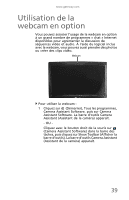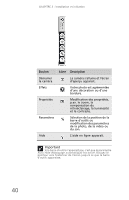Gateway MD73 MUWA200011 - Gateway Notebook Reference Guide with eRecovery (Can - Page 43
cliquer
 |
View all Gateway MD73 manuals
Add to My Manuals
Save this manual to your list of manuals |
Page 43 highlights
www.gateway.com Vous pouvez utiliser les boutons de gauche et de droite E-Z Pad sous le pavé tactile pour sélectionner des objets. Astuce Vous pouvez brancher une souris à l'ordinateur portable à l'aide du port USB. Il n'est pas nécessaire d'éteindre l'ordinateur pour brancher une souris USB. Astuce Pour obtenir des instructions sur la manière de régler la vitesse à double-clic, la vitesse du pointeur, la configuration de droite et de gauche ainsi que d'autres paramètres du pavé tactile, consultez « Changement des paramètres de souris et de pavé tactile » dans votre Manuel de l'utilisateur en ligne. Astuce Votre ordinateur portable peut vous avoir été vendu avec un pavé tactile EZ Pad pouvant permettre seulement de cliquer à l'aide des boutons du pavé tactile. Vous pouvez changer cette caractéristique pour permettre de taper sur le pavé tactile pour simuler le clic du bouton gauche de la souris. Pour obtenir plus d'informations, consultez « Changement des paramètres de souris, du pavé tactile ou du pointeur » dans votre Manuel de l'utilisateur en ligne. Pour... Faites ceci... Déplacer le pointeur sur l'écran. Sélectionner un objet sur l'écran. cliquer Déplacez votre doigt sur le pavé tactile. Si vous n'avez pas suffisamment de place et que vous désirez bouger le pointeur plus loin, levez votre doigt et placezle au centre du pavé tactile, puis continuez à déplacer votre doigt. Positionnez le pointeur sur l'objet. Appuyez rapidement puis relâchez le bouton de gauche une fois. C'est ce qu'on appelle cliquer. 35